Que vous ayez photographié en brut ou en JPEG, le choix du format à utiliser lors de l’édition est très important. Il existe des différences essentielles dans les capacités inhérentes aux formats PSD, PSB, DNG, TIFF, etc. Vous voulez savoir quel format choisir la prochaine fois que vous ouvrirez Photoshop ?
Dans mon article précédent, j’ai abordé la prise de décision derrière le choix du format dans l’appareil photo, ainsi que le format à utiliser pour le stockage. Les choix se résumaient à brut contre JPEG, avec DNG par Adobe représentant une légère tournure de spécialité sur les formats bruts. En ce qui concerne l’édition, il y a beaucoup plus de variété.
Édition
L’un des points que je voulais souligner tout au long du guide de capture et de stockage était l’importance de conserver les données. L’élimination des informations, que ce soit en choisissant le JPEG plutôt que le brut, en convertissant vers un format avec perte ou en enregistrant à plusieurs reprises un JPEG avec des modifications, doit être un choix délibéré. J’aborde mon format de fichier pour l’édition d’une manière similaire, avec l’objectif de transmettre autant d’informations que possible à chaque étape.
Le principal avantage de conserver ces données est clair : une meilleure qualité dans un produit fini et un moment plus facile pour faire ces ajustements. Bien que ces mêmes principes s’appliquent à des choses comme l’espace couleur et la profondeur de bits, l’exemple le plus simple vient de la résolution. Prenez la différence entre un fichier de 1 000 pixels de large et de 4 000 pixels de large : les 4 000 pixels fournissent plus d’informations lors d’une sélection, ce qui permet d’obtenir des détails plus fins lors de la découpe des cheveux, par exemple.
Il en va de même pour l’ajustement de la saturation d’un ciel : avec une image 16 bits permettant une gradation beaucoup plus fine des couleurs, une image 8 bits, bien que plus petite en taille, montrera des bandes disgracieuses avec un ajustement beaucoup plus petit.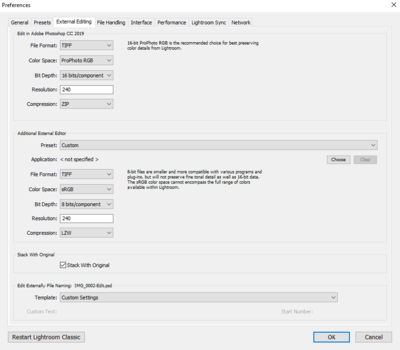
Visualisés ci-dessus sont les paramètres d’exportation par défaut de Lightroom. Remarquez en particulier la section » Modifier dans Adobe Photoshop « , qui contrôle la façon dont le fichier est transmis à Photoshop lorsque vous utilisez l’élément de menu » Modifier dans Adobe Photoshop » (Control+E). Ces choix constituent une excellente valeur par défaut et préservent au mieux les données disponibles dans vos fichiers bruts. Si vous modifiez l’espace couleur ou la profondeur de bits, vous laisserez derrière vous des données potentiellement utiles, tandis que la désactivation de la compression ZIP augmente la taille du fichier sans grand avantage. Bien que vous puissiez passer à un PSD, les changements de métadonnées sont plus mal supportés par rapport à un TIFF, ce que j’ai trouvé étrange, étant donné qu’il s’agit d’un format de fichier Adobe dans un produit Adobe.
Il convient également de noter l’absence d’une option de compression LZW. La compression LZW peut en fait augmenter la taille des fichiers 16 bits, et puisque Lightroom s’attend à ce que vous utilisiez des fichiers 16 bits dans ce processus, il n’y a aucune raison d’utiliser LZW plutôt que pas de compression.
Ces mêmes directives s’appliquent à l’utilisation avec d’autres plugins et éditeurs ; cependant, il peut y avoir des variations individuelles avec des choses plus petites comme le support de l’espace couleur. Ceux-ci doivent être abordés au cas par cas, mais la plupart des logiciels modernes devraient supporter ces normes.
DNG Versus PSD Versus TIFF
Adobe positionne DNG comme une alternative ouverte aux formats bruts propriétaires, et je crois que c’est sa meilleure utilisation. Bien que vous puissiez passer un DNG entre les programmes, j’ai le sentiment qu’il est mieux pris en charge dans un flux de travail entièrement Adobe. Une qualification similaire s’applique à la question PSD/PSB versus TIFF, le TIFF étant supporté plus largement, mais le PSD conservant théoriquement un meilleur support pour des fonctions spécifiques dans Photoshop. En pratique, j’ai utilisé les deux et je n’ai jamais rencontré de problème, en supposant que les options d’enregistrement TIFF sont définies correctement.
Récemment, j’ai commencé à utiliser davantage PSB, car j’ai rencontré des problèmes de taille de fichier lors de l’enregistrement de grands panoramas en tant que fichiers PSD. PSB est essentiellement juste un PSD qui prend en charge ces dimensions et tailles de fichiers plus grandes, mais sera moins largement pris en charge en tant que format plus récent et plus niche. Sachez simplement que le PSB n’est pas bien pris en charge par Lightroom. Si quelqu’un dans l’équipe de Lightroom cherche un cadeau de Noël pour moi, ajoutez cette fonctionnalité !
Pour en revenir au TIFF, j’ai mentionné le réglage correct des options. Photoshop présente un certain nombre d’options spécifiques au TIFF lors de l’enregistrement, mais seules quelques-unes d’entre elles sont pertinentes pour 99% des utilisateurs. Les plus importantes sont la compression de l’image et la compression des couches. En ce qui concerne la compression d’image, il convient d’utiliser le format ZIP, car il est sans perte, et le format LZW peut en fait augmenter la taille du fichier pour les images 16 bits. Pour les couches, c’est un choix entre la compression et leur mise au rebut ; si vous enregistrez une copie finale, vous pouvez mettre au rebut les couches pour économiser de l’espace, mais comme je reviens fréquemment pour faire des modifications, je préfère les compresser.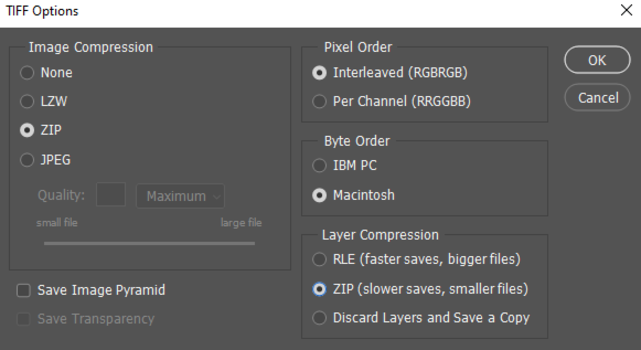
L’utilisation de ces options de compression lors de l’enregistrement d’un TIFF rendra le processus d’enregistrement beaucoup plus lent, car votre ordinateur doit exécuter des algorithmes pour compresser ces données. Ces options valent bien le temps supplémentaire, car il peut en résulter un fichier final qui est 50% de la taille ou plus petit, tout cela pour quelques secondes supplémentaires de temps CPU.
Une dernière considération pour les photographes de panorama ou ceux qui ont la chance d’utiliser des appareils photo Phase One 100 MP+ est la limite de taille de fichier. PSD est limité à 2 Go, TIFF est de 4 Go, et PSB est effectivement sans limite (300K pixels par 300K pixels). En gardant cela à l’esprit, je viens de commencer à utiliser par défaut les PSB pour mes plus grands panoramas, car attendre une sauvegarde de 45 secondes juste pour se tromper sur la limite de 4 Go était frustrant.

Ce panorama a explosé la limite de 4 Go du TIFF, nécessitant l’utilisation de PSB.
Pour conclure, pour l’édition, je travaille principalement avec les TIFF, qui bénéficient du plus large support à travers les programmes parmi les formats mentionnés, tout en offrant des contraintes de taille raisonnables. Les valeurs par défaut de Lightroom sont excellentes, servant de bon guide pour l’enregistrement des paramètres dans d’autres programmes. Pour les cas d’utilisation étroits, comme les panoramas ultra-larges, les plus grandes tailles prises en charge par PSB peuvent s’avérer utiles, mais au prix de l’interopérabilité.
Livrer la marchandise
Vous avez photographié des fichiers bruts, les avez traités avec soin et avez stocké un fichier TIFF soigneusement élaboré ; il est maintenant temps de jeter tout cela pour des JPEG de 1080px et 100 ko à poster sur Instagram. Si cela vous semble familier, sachez que je comprends votre douleur. Tout n’est pas perdu, cependant, car ces données vous seront utiles.
Le web a essentiellement normalisé les JPEG sRGB 8 bits ; vous savez que vos photos s’afficheront correctement sur à peu près tous les appareils, compte tenu de ces paramètres. Alors qu’Apple a fait pression pour des espaces de couleurs plus larges, tout comme l’USB-C, ils sont un peu en avance sur la fête. Heureusement, cette pseudo-norme est facile à réaliser. Dans Lightroom, les paramètres suivants constituent un excellent point de départ pour toute utilisation sur le web ou la livraison numérique de fichiers à un client pour les médias sociaux (peut-être avec des dimensions réduites ou une compression, selon l’appareil photo). Depuis Photoshop, l’option Exporter – Enregistrer pour le Web (anciennement) offre un moyen facile d’unifier l’espace colorimétrique, la taille de l’image et les paramètres de compression JPEG.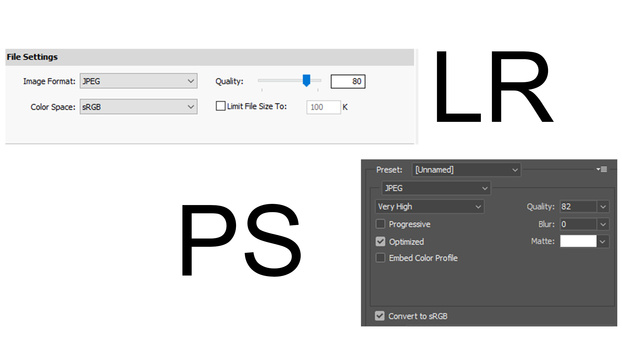
Le redimensionnement est délicat, car la diversité des tailles d’écran et des cas d’utilisation a explosé. Alors que certains peuvent visualiser votre travail sur un iMac Retina 5K, d’autres peuvent le regarder sur un ordinateur portable TN 1 080p en plein soleil. Pour cela, il est utile de connaître l’utilisateur attendu. Ce n’est pas scientifique, mais j’ai estimé que 3 000 pixels le long du bord long touche un juste milieu entre les affichages à haute DPI et les temps de chargement sur les appareils et les connexions bas de gamme.
Si vous téléchargez sur les médias sociaux, consultez l’un des nombreux guides disponibles pour connaître les tailles recommandées, car leurs algorithmes massacreront votre fichier s’il est trop gros. Pour votre propre site Web, envisagez de redimensionner les images en fonction de l’appareil de l’utilisateur (cela vous permet de stocker une « copie maîtresse » sur votre serveur, puis de créer des images de taille personnalisée pour chaque utilisateur). Gagner sur le temps de téléchargement est à la fois courtois et bénéfique, puisque le temps de chargement des pages est pris en compte pour le classement des moteurs de recherche.
Pour l’impression, vérifiez les attentes de votre laboratoire en matière de fichiers. Plus ils sont axés sur le consommateur, plus il est probable qu’ils soient configurés pour les JPEG sRGB 8 bits, tandis que certains accepteront les TIFF et éventuellement les gammes de couleurs Adobe RGB. Par exemple, voici les règles de Bay Photo.
Conclusion
Les types de fichiers peuvent sembler complexes, mais pour la plupart des photographes, seules quelques étapes clés doivent être mémorisées. Mon flux de travail suit généralement les fichiers bruts, vers les TIFF pour l’édition, les PSB pour le panorama occasionnel, et les JPEG pour l’utilisation sur le Web et la livraison aux clients. Bien qu’il y ait une myriade d’options individuelles avec chaque fichier, j’espère que ce guide a contribué à renforcer votre compréhension des choix qui se cachent derrière eux.